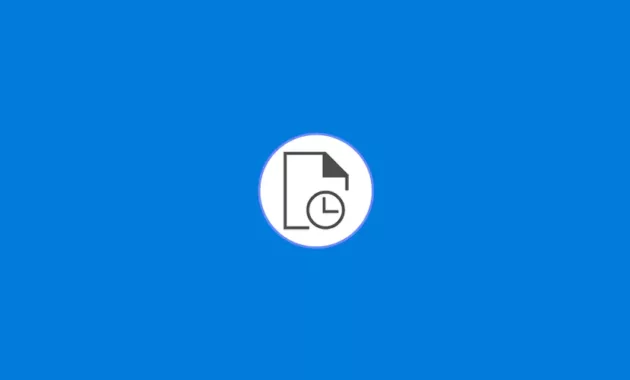
Recent document adalah salah satu fitur yang memungkinkan pengguna Windows 10 untuk melihat kembali daftar dokumen yang pernah dibuka sebelumnya. Bagi sebagian orang, fitur ini mungkin kurang familiar. Padahal fitur ini sangat membantu. Apalagi cara menampilkan recent document Windows 10 sangat mudah dan bisa dilakukan hanya dalam beberapa detik.
Seperti apa sebenarnya fitur ini bekerja dan apa saja yang ada di dalamnya? Ada baiknya Anda mengetahuinya, karena bisa jadi suatu saat Anda membutuhkan fitur tersebut.
Apa Itu Recent Document
Fitur ini terletak pada jendela utama “This PC”, lebih tepatnya di Quick Access. Recent Document akan berfungsi setelah Anda membuka sebuah dokumen. Baik itu dokumen Word, foto, maupun video. Dimana Windows akan otomatis memasukkannya dalam daftar recent setelah Anda menutup dokumen tersebut.
Tapi pada sejumlah kasus, fitur ini ternyata non aktif karena pengguna tak merasa membutuhkannya. Bahkan sejak awal menggunakan Windows, fitur ini dibiarkan tersembunyi.
Cara Menampilkan Recent Document Windows 10
Ada langkah mudah yang bisa Anda gunakan ketika ingin menampilkan fitur recent document. Anda hanya perlu memahami beberapa menu dan memanfaatkannya hingga fitur ini muncul. Seperti apa langkahnya? Senbelum memulai,pastikan terlebih dahulu komputer dalam kondisi menyala dan aktif untuk digunakan.
- Buka jendela “Run”.
- Lewat Run, membuka recent document jadi lebih mudah.
- Tekan bersamaan ikon Windows dan huruf R pada keyboard.
- Pastikan jendela “Run” sudah terbuka.
- Sekarang isi kotak “Open”.
- Tuliskan “regedit”.
- Lalu klik tombol “OK” untuk melanjutkan prosesnya.
- Akan terbuka jendela “Registry Editor”.
- Lanjutkan dengan mengetik perintah direktori yaitu:
- HKEY_LOCAL_MACHINE\SOFTWARE\Microsoft.
- Ketik dikotak bagian atas.
- Pastikan Anda sudah berada di direktori tersebut.
- Lalu buka folder “Explorer”.
- Letaknya ada di daftar folder dengan awalan huruf F.
- Kemudian cari file “HubMode”.
- Letaknya ada di sisi bagian kiri.
- Jangan sampai salah.
- Ada banyak file yang memiliki ikon yang sama.
- Pastikan Anda sudah menemukan “HubMode”.
- Klik kanan pada file tersebut.
- Pilih “Edit DWORD (320bit) Value”.
- Fungsinya memastikan value data pada kondisi normal.
- Tunggu jendela “Edit DWORD (320bit) Value” muncul.
- Perhatikan kolom “Value data”.
- Ganti angka yang ada disana menjadi angka “1”.
- Lanjutkan dengan memilih tombol “OK”.
- Sekarang kembali ke tampilan desktop Windows 10.
- Lalu tekan tombol CTRL, SHIFT, dan ESC bersamaan.
- Tunggu jendela “Task Manager” terbuka.
- Cari “Winndows Explorer”.
- Selanjutnya tekan tombol “Restart”.
- Letaknya ada di pojok kanan bawah.
- Fungsinya memastikan fitur recent document bisa tampil.
- Selesai.
Sekarang fitur recent document atau quick access bisa digunakan kapanpun Anda membutuhkannya. Untuk memastikan perubahan pengaturan berjalan lancar, Anda bisa restart komputer terlebih dahulu dan coba lihat tampilan fitur tersebut. Jika sudah muncul, maka cara di atas sudah berhasil Anda lakukan.
Untuk cara lebih mudah, Anda bisa buka menu “Run”, kemudian ketik saja “Recent” dan klik tombol “Enter” maka halaman Recent Document akan langsung muncul.
Pengaturan Quick Access Pada Windows 10
Supaya fitur recent document bisa tampil lebih mudah dan cepat, Anda bisa melakukan pengaturan fitur Quick Access terlebih dahulu. Bagaimanakah caranya?
- Anda perlu membuka jendela “File Explorer” dulu.
- Caranya dengan menekan ikon dokumen berwarna kuning.
- Letaknya ada pada taskbar bagian bawah halaman desktop.
- Lanjutkan dengan masuk ke menu “This PC”.
- Kemudian Anda buka menu “Files”.
- Letaknya ada dibagian kiri atas.
- Lalu pilih opsi “Options”.
- Tunggu hingga muncul jendela “Folder Options”.
- Tetap berada di tab “General”.
- Perhatikan bagian “Privacy”.
- Pastikan mencentang 2 opsi yang ada didalamnya.
- Centang “Show recently used files in Quick access”.
- Centang “Show frequently used folders in Quick access”.
- Lalu perhatikan bagian “Clear File Explorer history”.
- Tekan tombol “Clear”.
- Tekan tombol “Apply”.
- Fungsinya agar perubahan tersimpan di sistem Windows 10.
- Tekan tombol “OK”.
- Selesai.
Begitulah penjelasan tentang cara menampilkan recent document Windows 10, yang sangat mudah dilakukan sendiri pada perangkat Anda. Silahkan coba sendiri dan mulailah memanfaatkan fitur tersebut untuk memangkas waktu melihat dokumen yang pernah dibuka sebelumnya. Selamat mencob
Halo, saya Ega penulis di blog TrestleOnTenth ini. Saya seorang penulis dibidang teknologi yang sudah berpengalaman bertahun-tahun.
Saya sangat suka mengulas tentang sosial media seperti WhatsApp, Facebook, Tiktok, Instagram, dll. Saya juga menyukai dunia hardware seperti Laptop, PC dan komputer serta gemar membahas masalah seputar teknologi.
Semoga tulisan saya dapat bermanfaat dan menjadi solusi dari masalah Anda.